
LaTeX专栏又来了!
- 年久失修,LaTeX专栏 之前推送的部分内容已经过时了,因此需要更新和扩充下。
- 之前 LaTeX专栏 部分文章的排版已经不适应现在的微信暗黑模式了,为了给大家带来更好的阅读体验,迫切需要调整排版。
- 有不少学员在微信群或者知识星球问起LaTeX相关的内容,因此有必要针对他们的问题,将相关答案补充进来。当然,LaTeX专栏 后期还会推送更多新的内容,并在荔枝微课录制原创视频。
在开始本文前,先给大家下一个基调:精通LaTeX很难,但是让LaTeX满足日常排版需求并不难。
Ok,准备入坑吧!
什么是LaTeX?
LaTeX是一种高质量的排版系统,在20世纪80年代由美国的Leslie Lamport开发(那时叫做TeX),并发展至今。
LaTeX主要用于长篇技术或科技文档排版,不过实际上它几乎可以用于任何类型的发行物的排版。
LaTeX鼓励用户不要过多地担忧写出来的文档的外观是怎么样的,而应该专注在你所要写的内容上。
举个例子,考虑下面的内容:
Introduction to LaTeX
CATQ
April 2020
Hello world!在最常用的文字处理软件Word中,如果想要产生以上内容,我们必须决定哪一部分采用什么样的格式,比如标题采用18pt Times Roman 字体,姓名采用12pt Times Italic 字体等。
这样的排版方式通常会产生两种后果:
- 作者需要花费很多时间在排版上。
- 往往排版的效果很糟糕,特别是涉及到大篇幅、多格式的时候。
而LaTeX的设计思想是:排版的事情交给LaTeX就好,作者只需专注于写作。
所以,在LaTeX中,你只需要这样输入:
documentclass{article}
title{Introduction to LaTeX}
author{CATQ}
date{April 2020}
begin{document}
maketitle
Hello world!
end{document}
如果要翻译一下上面的每一句代码,意思就是:
- 这篇文档的类型是论文(article)。
- 这篇文档的标题是Introduction to LaTeX。
- 这篇文档的作者是CATQ。
- 这篇文档的写作日期是April 2020。
- 这篇文档的内容是Hello World。
上述代码编译之后输出PDF,结果为:
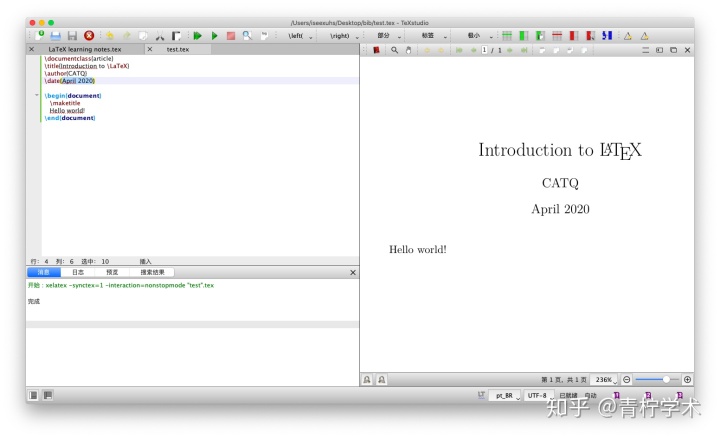
所以,看到了吧,用LaTeX排版文档就像是在写程序一样,而且风格有点类似HTML和Markdown这种标记语言,只是要比Markdown要复杂很多。
这就是为什么Markdown适合于博客或者文学创作这种对格式要求不是那么高的领域,而LaTeX更多用于学术论文排版,特别是涉及数学公式较多的数理/工程领域。
选择哪款工具?
LaTeX开发工具的类型非常之多,这里我就不一一列出来,因为这只会给新手带来困扰,并无益处。(如果你感兴趣,可以阅读这个网页[1])
既然你看了这篇文章,我就会直接告诉你我心目中最好的LaTeX开发工具。
首先需要说明的是,LaTeX由编译系统 + 编辑器两部分组成,简单点说,编译系统集成了LaTeX宏包,编辑器用于编写上面所述的LaTeX代码,即你需要写的内容。
编译系统必须有一个,编辑器则可以有多个。编辑器会自动调用编译系统对你所写的代码进行编译,从而输出最终的PDF文档。
LaTeX在Windows、macOS、Linux上都有相应的发行版。
下面主要说说Windows和Mac上LaTeX开发工具的选择。
Windows
Windows上我推荐大家使用TeXlive,这是目前主流的TeX发行版。
几乎每年更新一个版本,因此对宏包的维护非常及时高效。而且,TeXlive对中英文的支持都很不错
至于其他发行版比如CTEX,由于近些年CTEX更新较慢或者不再更新,很多宏包没有得到维护,因此不推荐大家使用。
下面提供三个下载TeXlive的渠道,有官网链接,也有Utah镜像,以及国内的清华大学、中国科学技术大学镜像。
推荐通过国内镜像网站下载,下载速度更快点,毕竟一个TeXlive安装包有好几个GB大小呢。
- 官网[2]
- Utah镜像[3]
- 清华大学镜像[4]
- 中国科学技术大学镜像[5]
大家选择当年最新的版本即可,比如最近刚出来的2020版TeXlive的安装包名称为texlive2020-20200406.iso。
顺便贴一个TeXlive的安装方法[6]。
macOS
Mac上的TeX发行版我们使用MacTeX,可以很好地支持中英文。
同样,这里将MacTeX的下载链接贴出来,有官网和中国科学技术大学镜像可供选择,推荐使用中国科学技术大学镜像。
- MacTeX官网[7]
- 中国科学技术大学镜像[8]
编辑器
LaTeX编辑器我推荐使用TeXstudio和Sublime Text。
TeXstudio的下载渠道主要有官网和Sourceforge。
- TeXstudio官网[9]
- Sourceforge[10]
Sublime Text配置LaTeX环境的方法请参考我之前的推文:【Sublime + LaTeX + 代码自动补全】,走起!
说在最后
LaTeX的【入门篇】就讲到这里!
看完这篇文章你的任务就是:下载好TeX发行版和编辑器,并熟悉熟悉,下一期会推送LaTeX的语法,就要进入正题了!
所以,你入门了吗?
相关链接
[1]
LaTeX开发工具汇总: https://www.latexstudio.net/archives/51801.html
[2]
TeXlive官网下载: https://www.tug.org/texlive/acquire-netinstall.html
[3]
TeXlive Utah镜像: http://ctan.math.utah.edu/ctan/tex-archive/systems/texlive/Images/
[4]
TeXlive清华大学镜像: https://mirrors.tuna.tsinghua.edu.cn/CTAN/systems/texlive/Images/
[5]
TeXlive 中国科学技术大学镜像: https://mirrors.ustc.edu.cn/CTAN/systems/texlive/Images/
[6]
TeXlive的安装方法: https://zhuanlan.zhihu.com/p/41855480
[7]
MacTeX官网: http://tug.org/cgi-bin/mactex-download/MacTeX.pkg
[8]
MacTeX中国科学技术大学镜像: https://mirrors.ustc.edu.cn/CTAN/systems/mac/mactex/
[9]
TeXstudio官网: https://www.texstudio.org
[10]
Sourceforge下载TeXstudio : https://sourceforge.net/projects/texstudio/
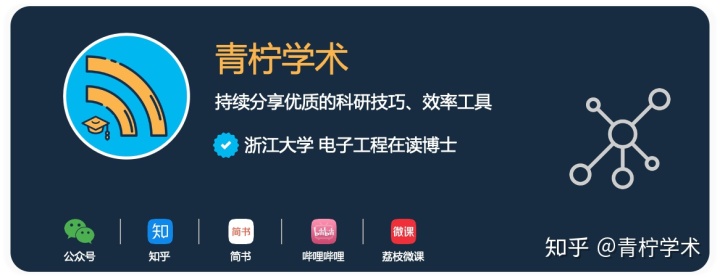







 本文介绍了LaTeX的基本概念,强调其在学术论文排版中的优势。内容包括LaTeX的起源、特点,以及如何在Windows和macOS上选择合适的LaTeX发行版和编辑器。推荐的工具有TeXlive、MacTeX、TeXstudio和Sublime Text。通过本文,读者将了解如何开始使用LaTeX。
本文介绍了LaTeX的基本概念,强调其在学术论文排版中的优势。内容包括LaTeX的起源、特点,以及如何在Windows和macOS上选择合适的LaTeX发行版和编辑器。推荐的工具有TeXlive、MacTeX、TeXstudio和Sublime Text。通过本文,读者将了解如何开始使用LaTeX。














 4589
4589

 被折叠的 条评论
为什么被折叠?
被折叠的 条评论
为什么被折叠?








